إنه إزاحة بين البريد والرسائل للتطبيق الذي أستخدمه أكثر من أي فون (600 دولار في وول مارت). وربما Instagram. (و ، حسنا ، التطبيق MLB.com في بات خلال أشهر الصيف.) ولكن على العموم ، فإنه البريد الإلكتروني والرسائل النصية التي أقوم بها بشكل منتظم على هاتفي. حصل تطبيق Messages على بعض الميزات الجديدة مع نظام التشغيل iOS 11 ، ولم تتجاهل Apple تطبيق Mail. قام نظام التشغيل iOS 11 بإضافة بعض الميزات الجديدة إليه أيضًا.
السحب والإسقاط
إن صعوبة تحريك المؤشر والتمييز على شاشة اللمس هي السبب في أنني قرأت معظم رسائل البريد الإلكتروني على جهاز iPhone وانتظر حتى أعود إلى جهاز MacBook الخاص بي ($ 1،228 في Amazon) لتكوين أي رسائل أو ردود أطول من كلمتين. مع نظام التشغيل iOS 11 ، أضافت Apple القدرة على السحب والإفلات ، وهو ما يعد أكثر فائدة لتعدد المهام على iPad ولكنه يضيف طريقة جديدة لنقل النصوص والصور في تطبيق Mail.
عندما تبرز جملة ثم تضغط عليها - ستخرج قليلاً ، وعند هذه النقطة يمكنك سحبها إلى مكان آخر وإسقاطها. يمكنك أيضًا الضغط لفترة طويلة على كلمة واحدة - دون الحاجة إلى تمييزها أولاً - وستظهر لك بحيث يمكنك سحبها وإفلاتها. لكنني واجهت بعض المشاكل ، عندما حاولت سحب وإسقاط جملة أشرت إليها - وأحيانًا كنت أمسك بالجملة بأكملها وأحيانًا أخرى ، كنت أمسك بكلمة واحدة فقط وقعت تحت إصبعي.
يمكنك أيضًا الضغط لفترة طويلة على صورة أدخلتها في بريد إلكتروني وسحبها وإفلاتها في مكان جديد في رسالتك. كما أنني وجدت أن هذا صعبًا أيضًا ، خاصة إذا كانت الصورة المعنية في اتجاه عمودي حيث يكون طولها كبيرًا على شاشة الهاتف الصغيرة ، مما يترك مساحة صغيرة للعمل.
ربما سأكون أفضل في السحب والإسقاط بالممارسة.
عبر GIPHY
إدراج رسومات
اضغط باستمرار على بريد إلكتروني وستلاحظ خيارًا جديدًا إذا قمت بالنقر على طول الطريق إلى اليمين على شريط القوائم: إدراج الرسم . يتيح لك هذا الخيار كتابة أفكارك ووضعها في رسالة بريد إلكتروني. لأنه من الأفضل أحيانًا تدوين فكرة بدلاً من شرحها بالكلمات.

تلقائيا انهيار قراءة المواضيع
من السهل أن تفقد مكانك في سلسلة رسائل بريد إلكتروني طويلة عند محاولة التنقل عبر هاتفك. مع نظام التشغيل iOS 11 ، أضافت Apple خيارًا جديدًا في تفضيلات Mail تساعدك على الحفاظ على مكانك. يطلق عليه Collapse Read Messages ويتم تمكينه افتراضيًا. يمكنك العثور عليه من خلال الانتقال إلى الإعدادات> البريد والتمرير لأسفل إلى قسم Threading. عند تمكينها ، سيتم طي كل الرسائل الموجودة في سلسلة المحادثات التي قرأتها بالفعل ، لذا عند فتح سلسلة محادثات ، ستتمكن بسهولة من قراءة الرسائل الجديدة غير المقروءة التي تنتظر.

اقرأ المزيد: جميع أفضل الميزات الجديدة لنظام التشغيل iOS 11

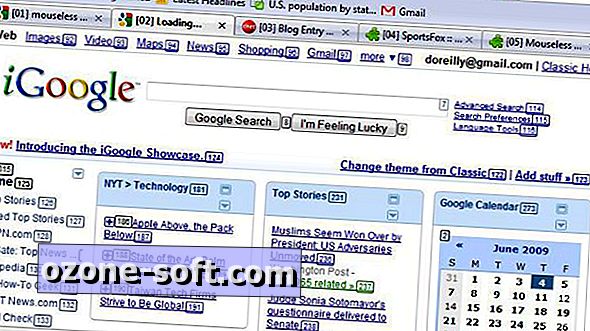










ترك تعليقك